最近是不是你也遇到了这样的烦恼:Skype突然不能运行了?别急,让我来帮你一步步排查,找出问题所在,让你的Skype重新焕发生机!
一、检查系统兼容性
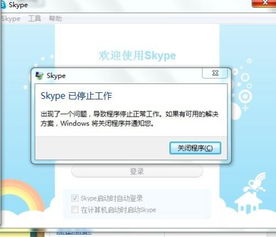
首先,你得确认你的操作系统是否与Skype版本兼容。有时候,系统更新后,旧版本的Skype可能会出现运行问题。以下是一些常见的操作系统与Skype的兼容性信息:
- Windows 10:Skype官方支持Windows 10,但如果你使用的是较老的系统版本,比如Windows 7或Windows 8,那么可能需要升级系统或下载兼容的Skype版本。
- macOS:Skype同样支持macOS,但如果你使用的是较老的macOS版本,比如OS X Yosemite或更早的版本,那么你可能需要更新系统。
- iOS和Android:Skype移动应用支持iOS 9.0或更高版本和Android 4.1或更高版本。
如果发现系统不兼容,那就赶紧升级系统或下载对应版本的Skype吧!
二、清理缓存和临时文件

有时候,Skype的缓存和临时文件可能会占用大量系统资源,导致无法正常运行。以下是如何清理这些文件的步骤:
1. 关闭Skype。
2. 打开文件资源管理器,找到Skype的安装目录。
3. 进入“C:\\Users\\你的用户名\\AppData\\Local\\Skype”文件夹(Windows系统)或“~/Library/Caches/com.skype.skype”文件夹(macOS系统)。
4. 删除所有以“Skype”开头的文件夹和文件。
5. 重新启动Skype。
清理缓存后,如果Skype仍然不能运行,那就继续往下看吧!
三、检查网络连接
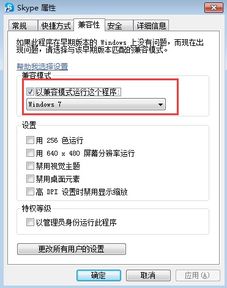
Skype是一款需要网络连接的软件,如果网络连接不稳定或被限制,那么Skype自然就无法正常运行。以下是一些检查网络连接的方法:
1. 检查你的网络连接是否正常,可以尝试打开其他需要网络的应用程序。
2. 确认你的网络防火墙没有阻止Skype的运行。在Windows系统中,可以进入“控制面板”-“系统和安全”-“Windows Defender 防火墙”,在“允许的应用或功能”中找到Skype,确保它被允许。
3. 如果使用的是公司或学校网络,请咨询网络管理员,确认是否有限制Skype使用的规则。
如果网络连接没有问题,那就继续排查其他原因。
四、更新Skype
有时候,Skype的旧版本可能存在bug或兼容性问题,导致无法正常运行。为了解决这个问题,你可以尝试更新Skype到最新版本:
1. 打开Skype,点击右上角的“设置”图标。
2. 在弹出的菜单中选择“检查更新”。
3. 如果有新版本可用,按照提示进行更新。
更新完成后,再次尝试运行Skype,看看问题是否解决。
五、重装Skype
如果以上方法都无法解决问题,那么你可以尝试重装Skype:
1. 下载Skype的最新版本安装包。
2. 关闭Skype,并删除Skype的安装目录。
3. 运行安装包,按照提示完成安装。
重装后,再次尝试运行Skype,希望这次能够顺利运行。
经过以上步骤,相信你的Skype应该能够恢复正常运行了。如果问题依旧存在,那么可能需要联系Skype客服寻求帮助。希望这篇文章能对你有所帮助,祝你使用Skype愉快!
